Top 10+ Cách Download Video Youtube Nhanh Nhất Trên Máy Tính |
- Top 10+ Cách Download Video Youtube Nhanh Nhất Trên Máy Tính
- Top 10+ Phần Mềm Quay Màn Hình Máy Tính Đơn Giản, miễn phí
- Download Adobe Audition CC 2020
- ASRock ra mắt đầy đủ các dòng bo mạch chủ Intel 500 Series với các tính năng tốt nhất trong phân khúc.
- AutoCAD Architecture 2021
- Download Air Live Drive – Hướng dẫn cài đặt chi tiết
| Top 10+ Cách Download Video Youtube Nhanh Nhất Trên Máy Tính Posted: 29 Mar 2021 11:03 AM PDT Ngày nay việc vui chơi giải trí ngày càng được xem trọng, có rất nhiều phương pháp được con người lựa chọn nhưng nổi bật nhất vẫn là xem video tại nhà. Và một trong những ứng dụng tốt nhất cũng như tiết kiệm chi phí nhất chính là Youtube. Vậy cách download video youtube như thế nào là đơn giản và nhanh chóng nhất ? Cách thức thực hiện chỉ bằng những bước đơn giản nhấtHiện nay youtube là một trong những mạng lớn nhất trên thế giới và được rất nhiều người sử dụng trên mạng hiện nay. Hầu như tất cả mọi người vào Youtube đều xem một video mà họ thích hoặc cần xem hướng dẫn để làm một việc gì đó. Tuy muốn xem video thì bắt buộc phải có mạng nhưng không phải lúc nào điện thoại hay laptop cũng có mạng. Vì vậy nhu cầu tải video youtube ngày càng nhiều. Hôm nay Lâm Hoàng Ads sẽ giới thiệu đến các bạn cách tải video youtube chất lượng cao full hd 1080p nhanh nhất trên Youtube Cách tải video youtube full hd 1080p chất lượng cao trên YoutubeCách 1: Sử dụng trình duyệt để tải Cốc CốcNếu bạn nghĩ đến việc tải video YouTube mà không sử dụng trình duyệt Cốc Cốc thì quả thực là một sai lầm lớn. Tuy chỉ mới ra đời vài năm nhưng trình duyệt miễn phí Cốc Cốc đã nhanh chóng chiếm được cảm tình của người dùng, dựa trên hệ thống phần mềm duyệt Internet đa dạng dựa trên nền tảng Chromium này. Tất cả những gì chúng ta cần làm là tải và cài đặt ngay Cốc Cốc, mở video YouTube và nhấn ngay nút Tải xuống tại giao diện chính. Tại sao chúng tôi lại đưa ra phương pháp này đầu tiên, vì đơn giản Cốc Cốc là ứng dụng của người Việt Nam và người Việt Nam ưu tiên dùng hàng Việt Nam. Truy cập vào trình duyệt Cốc Cốc. Cách 2: Tải xuống từ https://www.y2mate.com/Các bước tải video HD Youtube về: Truy cập trình duyệt của bạn https://www.y2mate.com/ Vào youtube Copy đường dẫn video cần tải dán vào Start và nhấn enter. Chọn chất lượng video Full HD 1080 để tải xong là xong. Chờ video hiển thị công cụ tải về, sau đó chọn chất lượng video 1080 Full HD để tải về. Cách tải video trên youtube 4K Hiện tại, YouTube đã hỗ trợ độ phân giải 4K cho một số video để người dùng có thể xem trên TV với độ rõ nét nhất. Và chúng ta cũng có thể tải video YouTube 4K để xem trên TV, đặc biệt là trên TV 4K UHD với các tùy chọn 1440p (chất lượng 2K), 2160p (4K). Tuy nhiên, bạn cần chú ý, do Windows không hỗ trợ xem video 4K nên nếu muốn mở video 4K, chúng ta cần cài đặt một trình phát video 4K đặc biệt như VLC hoặc 5Kplayer. Videoder tải video 4K từ YouTube Sau khi tải và cài đặt phần mềm từ liên kết trên, tại vì trên giao diện của phần mềm bạn nhập từ khóa tải video 4K hoặc dán trực tiếp URL video vào giao diện. Khi đó đường dẫn YouTube được phần mềm kiểm tra và hiện nút Download để bạn tải video về. Chúng tôi sẽ đợi phần mềm nhận dạng liên kết video và bạn sẽ thấy rằng có các tùy chọn để tải xuống mp3 từ video YouTube và độ phân giải tải xuống video, bao gồm cả 4K. Nhấp vào 4K để tải xuống. Bây giờ hãy nhấp vào phần Tải xuống ở bên trái màn hình để xem tiến trình tải xuống video. Khi hoàn tất, nhấp vào Show in Explorer để xem thư mục lưu video. Cuối cùng, bạn mở video lên xem là xong Trình tải xuống video 4K Các bạn cài đặt phần mềm theo liên kết trên, sau đó bấm sao chép tại URL video 4K YouTube rồi trong giao diện của phần mềm bấm vào biểu tượng Dán liên kết để lấy liên kết từ Clipboard. Cách 3:Tải video Youtube với SaveFromĐể download video youtube, chúng ta cũng có thể thực hiện bằng cách thay thế ss trong đường dẫn URL của video Youtube. Cụ thể, hãy thay thế từ "www." bằng "ss" trên URL của video. Ví dụ, tôi có một liên kết video trên Youtube là: https://www.youtube.com/watch?v=uiForhv5maA Cuối cùng, chọn định dạng video Youtube mà bạn muốn tải về là xong Bạn có thể truy cập ngay vào trang web SaveFrom qua địa chỉ savefrom.net , sau đó bạn sẽ thấy ngay một ô để nhập URL: Nhập URL của video vào ô (1), nhấn nút (2) – nút màu xanh lá cây để hệ thống "bắt" tập tin, sau đó hiển thị link tải. Từ những gì đã biết thì bạn có thể thấy rất nhiều định dạng video tương ứng để phù hợp với yêu cầu cũng như phần mềm của máy tính. Công việc còn lại khá đơn giản, click để tải về hoặc copy link và paste vào Internet Download Manager: Cách tải video Youtube này rất hay, đặc biệt trong những trường hợp video quá dài (trên 2 tiếng), hoặc những video mà bạn không tải được bằng Cốc Cốc, IDM (do thuật toán của Youtube thay đổi) thì các bạn nhớ sử dụng cái này nhé. Mong rằng những phương pháp trên có thể giúp các bạn download video youtube một cách nhanh nhất. The post Top 10+ Cách Download Video Youtube Nhanh Nhất Trên Máy Tính appeared first on Bugnetproject. |
| Top 10+ Phần Mềm Quay Màn Hình Máy Tính Đơn Giản, miễn phí Posted: 29 Mar 2021 07:29 AM PDT Khi bạn muốn chia sẻ các thủ thuật tiện ích với người dùng thì một phần mềm quay màn hình máy tính chính là công cụ không thể thiếu. Top phần mềm quay màn hình máy tính miễn phí, chuyên nghiệp và tiện lợi được chia sẻ dưới đây sẽ giúp bạn có được một video chân thực và ấn tượng nhất. Phần mềm quay màn hình OBS StudioĐây là top phần mềm quay màn hình máy tính miễn phí được người dùng ưa chuộng nhất hiện nay. Phần mềm này có nhiều những ưu điểm nổi bật và có thể hoạt động được trên nhiều nền tảng khác nhau. Chất lượng quay sắc nét cũng như không bị giới hạn về độ dài cũng chính là một ưu điểm nổi bật khiến phần mềm này nhận được những đánh giá cao từ người dùng. Với phần mềm này người dùng còn có thể quay trực tiếp từ card đồ hoạ và bạn cũng có thể lựa chọn cho mình nhiều bộ lọc video khác nhau. Công nghệ lọc âm của phần mềm cũng giúp loại bỏ đi những tạp âm trong quá trình quay. Từ đó mang đến cho người dùng chất lượng video tốt nhất, đáp ứng nhu cầu sử dụng, tạo ra video như ý muốn của người dùng. FlashBack Express – top phần mềm quay màn hình chất lượngPhần mềm này cũng được đánh giá là một trong những phần mềm quay màn hình miễn phí dành cho mọi người dùng. Bạn có thể lựa chọn cho mình một trong hai phiên bản để sử dụng như bản miễn phí hay bản Pro. Mỗi phiên bản sẽ có những ưu điểm khác nhau. Tuy nhiên nó đều có chức năng quay màn hình cơ bản với chất lượng video sắc nét, sinh động và thu được âm thanh chân thực. Với bản Pro bạn còn có thể biên tập lại video sau khi quay. Đây cũng chính là một gợi ý nếu như bạn muốn sử dụng thêm những chức năng khác của phần mềm này. Khi biên tập, chỉnh sửa video bạn có thể thực hiện các thao tác như xoá cảnh, thêm nhạc, hiệu ứng hay thậm chí còn có thể thêm lời bình để giúp video thêm gần gũi, ấn tượng hơn. Sử dụng phần mềm này bạn còn có thể lựa chọn nhiều định dạng đầu ra khác nhau hay tải tệp lên các kênh mạng xã hội để chia sẻ với bạn bè. Đây chắc chắn sẽ là một sự lựa chọn phù hợp với mọi người dùng. Phần mềm quay màn hình miễn phí Debut Video CaptureKhác với những phần mềm quay màn hình miễn phí khác hiện nay, phần mềm Debut Video Capture còn hỗ trợ người dùng trong việc quay lại các thiết bị từ bên ngoài. Người dùng còn có thể sử dụng chức năng quay tự động để kết nối với những thiết bị khác và lưu bản ghi về máy với nhiều định dạng. Đặc biệt phần mềm này có giao diện vô cùng dễ sử dụng với bản xem trước được ghi lại. Các nút điều khiển như ghi lại, tạm dừng hay dừng cũng rất trực quan sinh động giúp người sử dụng có thể thành thạo ngay từ lần đầu tiên. Phần mềm ShareX quay màn hình tiện lợi, chất lượng caoNếu như bạn muốn chụp màn hình máy tính toàn bộ khu vực hay chỉ một vùng nhỏ thì có thể sử dụng phần mềm ShareX. Đây cũng được đánh giá là phần mềm quay màn hình hữu ích mà người dùng có thể sử dụng cho nhu cầu của mình. Với hơn 25 dịch vụ lưu trữ tệp người dùng có thể dễ dàng tải lên với chất lượng tốt nhất. Tuy nhiên so với những phần mềm khác thì ShareX lại có một nhược điểm đó chính là phần giao diện. Nhiều người dùng đánh giá giao diện phần mềm chưa trực quan và chưa thuận tiện cho quá trình thao tác, điều chỉnh của người dùng. Hơn nữa phần mềm này cũng không hỗ trợ quay trò chơi giống như một số phần mềm khác. VLC- top phần mềm quay màn hình máy tính chuyên nghiệpVLC đến nay đã không còn là cái tên xa lạ với người dùng, bởi lẽ phần mềm này được sử dụng như một công cụ quay màn hình máy tính chuyên nghiệp và miễn phí được ưa chuộng nhất hiện nay. Bạn sẽ không phải lo lắng về kích cỡ của phần mềm này bởi so với những phần mềm cùng chức năng khác thì VLC khá nhẹ, không gây ảnh hưởng tiêu cực đến tốc độ của máy tính. Việc sử dụng phần mềm này cũng rất đơn giản và nhanh chóng. Sau khi tải và cài đặt người dùng có thể dùng ngay bằng cách chọn tỉ lệ khung hình cũng như những định dạng mong muốn rồi lưu trữ khi hoàn tất. Bạn có thể bắt đầu việc quay video bằng cách nhấn vào Start để có một video sinh động và hấp dẫn. Phần mềm Apowersoft Free Online Screen RecorderMột trong số những phần mềm quay màn hình máy tính trực tuyến miễn phí không thể không kể đến hiện nay đó chính là Apowersoft Free Online Screen Recorder. Bởi lẽ phần mềm này sẽ giúp người dùng có thể quay màn hình video hướng dẫn với thời gian vô cùng nhanh chóng. Sau khi khởi chạy bạn có thể thực hiện những tuỳ chọn để bắt đầu quá trình quay video. Phần mềm này thích hợp với trình duyệt hơn và có thể giúp người dùng có những video chất lượng hoàn hảo.
Phần mềm quay màn hình máy tính Freez Video CaptureNếu như bạn đang muốn lưu giữ những khoảnh khắc quan trọng, muốn tạo nên một video chia sẻ hữu ích đầy sinh động, hấp dẫn thì Freez Video Capture chính là sự lựa chọn thiết thực dành cho bạn. Các game thủ cũng có thể sử dụng phần mềm này để quay lại một đoạn game kịch tính và thu hút để làm kỷ niệm. Bạn cũng có thể sử dụng để lưu trữ ở những định dạng khác nhau, điều chỉnh âm thanh và xuất video theo ý muốn. Đặc biệt, giao diện của phần mềm này được người dùng đánh giá rất cao nhờ sự tối giản và thanh công cụ, các nút bấm được bố trí một cách hài hoà, chuyên nghiệp. Sau khi tiến hành tải và cài đặt phần mềm Freez Video Capture bạn click vào Option và chọn Settings để tiến hành cài đặt. Sau đó bạn chọn thiết lập, chọn Record để ghi hình cũng như chọn khu vực. Nhấn phím tắt hoạc nhấn Stop nếu bạn muốn dừng lại. Phần mềm Bandicam quay màn hình nhanh chóngKhi nhắc đến top những phần mềm quay màn hình máy tính miễn phí tốt nhất hiện nay thì không thể không nhắc đến phần mềm Bandicam. Phần mềm này hỗ trợ người dùng quay màn hình với thời gian nhanh, chất lượng video tốt, đáp ứng những yêu cầu khắt khe về hình ảnh, màu sắc của những người dùng khó tính nhất. Theo đó người dùng có thể quay lại một phần nhất định trên màn hình hay toàn bộ màn hình chỉ với vài thao tác đơn giản.
Phần mềm quay màn hình máy tính TinyTake 2 trong 1Đây được gọi là phần mềm 2 trong 1 bởi nó mang đến cho người dùng rất nhiều những lợi ích và tính năng thiết thực. Khi sử dụng phần mềm này bạn có thể thực hiện quay phim hay chụp ảnh màn hình một cách đơn giản. Đồng thời người dùng còn có thể tạo những ghi chú cho riêng mình và chia sẻ nó với bạn bè. Đây là một điểm khác biệt cũng là một cải tiến lớn so với những phần mềm khác đang được sử dụng hiện nay. Khi muốn quay lại màn hình bạn chỉ cần kích chuột vào biểu tượng với các chức năng quay toàn màn hình, quay webcam hay chụp ảnh từ webcam. Với nhiều tuỳ chọn cùng với các phím tắt được tích hợp người dùng sẽ dễ dàng lựa chọn được cho mình một tiện ích phù hợp nhất. Thời gian quay cũng không còn là vấn đề đối với bất cứ người dùng nào. Bởi lẽ khi dùng phần mềm TinyTake bạn có thể quay video có độ dài lên đến trên 2 tiếng đồng hồ. Đây là ưu điểm mà không phải phần mềm quay màn hình nào cũng làm được. Thậm chí chất lượng quay vẫn không hề bị ảnh hưởng mà rất chất lượng. Tuy nhiên bạn cũng cần phải đăng ký tài khoản nếu như muốn sử dụng miễn phí phần mềm này. Phần mềm Cute Screen Recorder FreeNằm trong số những phần mềm quay màn hình máy tính miễn phí, Cute Screen Recorder Free gây ấn tượng với người dùng bởi khả năng quay lại màn hình một cách hiệu quả với tốc độ khung hình, chất lượng cao. Video sau khi được quay cũng được lưu trữ với nhiều định dạng khác nhau tuỳ vào nhu cầu của người dùng.
Có thể nói rằng với nhu cầu thiết thực của xã hội hiện đại ngày nay, nhất là khi công nghệ thông tin ngày càng phát triển thì nhu cầu sử dụng các phần mềm tiện ích ngày càng nhiều hơn. Đặc biệt là với những người yêu thích việc chia sẻ những thủ thuật máy tính đến bạn bè, người yêu thích công nghệ. Mỗi phần mềm được chia sẻ trên đây đều có những ưu, nhược điểm riêng và phù hợp với nhu cầu của từng người. Tìm hiểu càng kỹ những tính năng, thế mạnh, hạn chế của từng phần mềm sẽ giúp bạn lựa chọn được một công cụ phù hợp nhất cho nhu cầu của mình. Hy vọng rằng những thông tin trên đã mang đến cho bạn nhiều kiến thức và gợi ý bổ ích về top phần mềm quay màn hình máy tính được ưa chuộng nhất hiện nay. The post Top 10+ Phần Mềm Quay Màn Hình Máy Tính Đơn Giản, miễn phí appeared first on Bugnetproject. |
| Download Adobe Audition CC 2020 Posted: 29 Mar 2021 05:59 AM PDT Adobe Audition CC 2020Adobe Audition CC 2020 là một giải pháp chuyên nghiệp để ghi âm, chỉnh sửa và làm chủ tài liệu âm thanh. Trình chỉnh sửa xử lý tất cả các định dạng quan trọng từ MP3 qua AAC đến AIFF và nhập các bản âm thanh từ đĩa CD. Trình chỉnh sửa nhiều bản nhạc cho phép bạn trộn các clip nhạc, giọng nói và âm thanh của mình trên bất kỳ số lượng bản nhạc nào, sử dụng vô số các hiệu ứng phòng thu và động như hồi âm và tiếng vang, máy nén, bộ giới hạn và bộ chỉnh âm. Với Audition Audition, bạn cũng có thể chỉnh sửa và đồng bộ hóa các đoạn âm thanh của video SD và HD. Thẻ âm thanh bên trong hoặc giao diện âm thanh như Pro Tools Mbox ghi lại tín hiệu âm thanh bên ngoài. Tính năng Adobe Audition CC 2020
Cấu hình Adobe Audition CC 2020
Download Adobe Audition CC 2020 Full [email protected]Adobe Audition CC.2020 v13.0.13.46 Bộ Adobe 2020 For MacOS Adobe cho Mac OS sẽ bẻ khóa bằng Adobe Zii nhé Hướng dẫn cài đặt Adobe Audition CC 2020
The post Download Adobe Audition CC 2020 appeared first on Bugnetproject. |
| Posted: 29 Mar 2021 04:35 AM PDT Đài Bắc, Đài Loan, ngày 12 tháng 1 năm 2021 – ASRock, một trong những nhà sản xuất bo mạch chủ hàng đầu thế giới tự hào tuyên bố dòng sản phẩm bo mạch chủ sử dụng chipset Intel 500 Series mới toàn diện Intel ® 500 dòng chipset, hỗ trợ các vi xử lý thứ thế hệ Intel ® Core thứ 10 và 11 mới mới nhất cùng với tính năng PCI-Express Gen-4.
Dòng bo mạch chủ Soái HạmĐược thiết kế cho thị trường cao cấp, ASRock Z590 Taichi mang lại “hiệu năng vượt trội” bao gồm tiêu chuẩn USB4 mới nhất với công nghệ Thunderbolt 4, cung cấp tốc độ truyền 40Gb / s đáng kinh ngạc, hoàn hảo cho các thiết bị lưu trữ bên ngoài với tốc độ cực cao. Kết nối WiFi Killer có tiêu chuẩn WiFi 6E mới nhất, bao gồm băng tần 6GHz cho hiệu suất mạng cực cao và độ trễ thấp nhất. Cùng với mạng LAN Killer trên bo mạch, cùng công nghệ Killer Double Shot được sử dụng để kết hợp cả hai kết nối với nhau, tối đa hóa hiệu suất mạng.
Các tính năng mới được bổ sung vào bo mạch chủ dòng 500 cao cấp của ASRock bao gồm Lightning Gaming sử dụng duy nhất các làn tín hiệu USB được thiết kế riêng để phù hợp với chuột chơi game mới nhất với polling rate cực cao; trong khi thiết kế tín hiệu USB truyền thống không thể hỗ trợ đầy đủ các thiết bị ngoại vi chơi game ở mức polling rate cao, do đó hạn chế hiệu suất.
Z590 PG Velocia
Thể hiện thiết kế tập trung vào game thực sự, Z590 PG Velocita kết hợp mạng LAN nguồn trực tiếp cho CPU. Không giống như những người khác chỉ dùng để chơi game, chip mạng LAN Killer E3100 2.5G trên ASRock Z590 PG Velocita có thể được điều khiển trực tiếp bởi CPU, mang lại độ trễ thấp nhất có thể và tăng hiệu suất mạng tổng thể đáng kể, đảm bảo người dùng luôn có lợi thế trong trận chiến với ping thấp nhất có thể.
Dòng ASRock “huyền thoại thép”Ép xung bộ nhớ hiện có sẵn trên tất cả các bo mạch chủ ASRock Z590, H570 và B560, mang đến cho nhiều người dùng tiềm năng hiệu suất tốt nhất. Tất cả các bo mạch chủ Steel Legend đều sử dụng PCB 6 lớp để tối ưu hóa khả năng truy tìm nguồn và tín hiệu, hạ nhiệt độ bo mạch cũng như cải thiện độ ổn định của bộ nhớ ở xung nhịp cao hơn và tiềm năng ép xung hơn nữa.
Mỗi bo mạch chủ trong loạt sản phẩm này đều được trang bị mạng LAN 2,5Gb / s và đầu cắm USB 3.2 Gen-2×2 ở mặt trước. Mạng LAN 2,5Gb / s tăng hiệu suất mạng lên 2,5 lần so với tốc độ mạng ethernet thông thường ở hiện tại. Nó lý tưởng để sao lưu và phát trực tuyến qua NAS gia đình, người tạo nội dung, người chơi game trực tuyến và nhu cầu của những game thủ thực thụ với độ trễ thấp hơn, truyền file nhanh hơn và hiệu suất theo kịp với ổ SSD hiện đại. Tương tự, USB 3.2 Gen-2×2 mang lại băng thông 20Gbps, cung cấp khả năng truy cập thuận tiện nhất cho các thiết bị lưu trữ USB cần tốc độ cao.
Dòng ASRock Pro4ASRock quan tâm đến việc hỗ trợ tất cả những người muốn xây dựng một hệ thống PC, từ cao cấp đến cấp thấp. Z590 Pro4 (ATX) và Z590M Pro4 (micro ATX) đều sử dụng PCB 6 lớp và Dr.MOS VRM 12 pha, mang lại hiệu suất cực kỳ mạnh mẽ và tiềm năng ép xung tuyệt vời cho nhiều người dùng hơn bao giờ hết. Sử dụng Dr.MOS mang lại cho bo mạch chủ hoạt động hiệu quả hơn so với các Mosfet truyền thống, cho phép nhiệt độ thấp hơn và cải thiện hiệu suất bền vững.
Mang PCIe Gen-4 đến với mọi ngườiASRock đang mang lại lợi ích của PCIe Gen-4 cho tất cả mọi người, từ cao cấp đến cấp thấp. Tất cả các bo mạch chủ ASRock B560 đều bao gồm ít nhất một khe cắm SSD PCIe Gen-4 x4 M.2 (khi Bộ xử lý Intel® Core thế hệ thứ 11 được sử dụng), bao gồm các thiết bị SSD PCIe Gen-4 mới nhất với hiệu suất tốt nhất . Ngay cả bo mạch chủ ở phân khúc chủ đạo B560M-HDV cũng cung cấp hai khe cắm M.2 Key-M, được cung cấp bởi các làn PCIe từ CPU và chipset tương ứng.
Với một loạt các tùy chọn có sẵn bao gồm mọi thứ từ chủ đạo đến cao cấp, mini-ITX, mATX và ATX, không cần tìm đâu xa vì bo mạch chủ ASRock 500 series mang lại hiệu suất đáng kinh ngạc, các tính năng tốt nhất và thiết kế thời trang trong toàn bộ phạm vi toàn diện của nó. The post ASRock ra mắt đầy đủ các dòng bo mạch chủ Intel 500 Series với các tính năng tốt nhất trong phân khúc. appeared first on Bugnetproject. |
| Posted: 28 Mar 2021 10:05 PM PDT
AutoCAD Architecture 2021Autodesk AutoCAD Architecture 2021 là phần mềm AutoCAD dành cho kiến trúc sư. Soạn thảo kiến trúc và tài liệu hiệu quả hơn với môi trường trực quan của phần mềm và các công cụ thiết kế tòa nhà chuyên dụng được xây dựng dành riêng cho kiến trúc sư. Được xây dựng trên nền tảng AutoCAD quen thuộc, người dùng mới sau một số ít đào tạo ban đầu có thể chuyển đổi dễ dàng với nền tảng phần mềm CAD kiến trúc mạnh mẽ này và tăng tốc độ tạo bản vẽ, sản xuất lịch biểu và tất nhiên là các tài liệu liên quan khác. Bộ công cụ Kiến trúc AutoCAD bao gồm một bộ công cụ ghi chú toàn diện, thư viện thành phần chi tiết đáng kể, lập lịch và gắn thẻ tự động (và cập nhật) các không gian khi thay đổi bố cục phòng. Các công cụ năng suất vẽ của AutoCAD Architecture bao gồm chức năng tự động để xây dựng các yếu tố như cửa sổ, cửa và tường, thế hệ ban đầu của độ cao 2D và các phần từ sơ đồ tầng tương ứng và thế hệ tiếp theo do thay đổi thiết kế. Đối với các kiến trúc sư yêu cầu quyền truy cập vào phần mềm BIM (Xây dựng mô hình thông tin xây dựng) bổ sung, AutoCAD Architecture cũng được bao gồm trong Bộ sưu tập kiến trúc, kỹ thuật & xây dựng Autodesk.
Tính năng AutoCAD Architecture 2021
Cấu hình AutoCAD Architecture 2021
Download AutoCAD Architecture 2021: Tại đây Xem thêm: Autodesk AutoCAD 2020 – Download – Hướng dẫn cài đặt nhanh nhất The post AutoCAD Architecture 2021 appeared first on Bugnetproject. |
| Download Air Live Drive – Hướng dẫn cài đặt chi tiết Posted: 28 Mar 2021 05:27 PM PDT Air Live DriveAir Live Drive gắn các ổ đĩa đám mây làm đĩa cục bộ trong máy tính của bạn và mở các tệp từ xa bằng bất kỳ ứng dụng nào mà không cần phải đồng bộ hóa hoặc sử dụng dung lượng đĩa cục bộ. Với ứng dụng này, bạn có thể thêm nhiều tài khoản từ cùng một đám mây và mỗi tài khoản sẽ trở thành một ổ đĩa trên máy tính của bạn. Khi bạn đã thêm các tài khoản của mình, bạn có thể làm việc trực tuyến mà không cần sao chép các đám mây trên máy tính và tiết kiệm dung lượng trên ổ cứng. Air Live Drive gắn kết các kho lưu trữ đám mây của bạn và mở các tệp từ xa và cho phép bạn làm việc trực tiếp với các tệp trong đám mây mà tránh quá trình đồng bộ hóa. Ứng dụng đi kèm với các thuật toán mã hóa mạnh mẽ được tích hợp sẵn giúp bạn bảo vệ an toàn cho dữ liệu của mình bằng cách mã hóa tất cả các tệp bạn tải lên mạng đám mây. Chương trình đi kèm với giao diện đơn giản và thân thiện giúp người mới bắt đầu dễ dàng nhập thông tin đăng nhập và kết nối tài khoản trực tuyến của họ với ứng dụng này. Air Live Drive là một ứng dụng quản lý đám mây tuyệt vời cung cấp các công cụ hữu ích để quản lý tài nguyên lưu trữ đám mây và cũng có thể được sử dụng để quản lý một số máy chủ đám mây mà bạn cần một cách nhanh chóng. Công cụ này rất hữu ích trong các tình huống khi bạn cần di chuyển hoặc sao chép tệp từ tài khoản này sang tài khoản khác sẽ đơn giản hóa tác vụ này cho phép bạn duyệt qua dữ liệu bạn lưu trữ trên một số máy chủ đám mây một cách dễ dàng. Bạn cũng có thể chỉ định tên người dùng và mật khẩu cho một hoặc nhiều tài khoản và sau đó dễ dàng tải xuống hoặc tải tệp lên. Ngoài việc khám phá các tệp được lưu trữ trên máy chủ đám mây của bạn, chương trình cho phép bạn tìm kiếm một tệp nhất định trong tất cả các tài khoản được kết nối của bạn trong một tab chuyên dụng cũng như cho phép bạn đồng bộ hóa hai tài khoản. Tính năng Air Live Drive
Cấu hình Air Live Drive
Download Air Live Drive Full CrackAir Live Drive Pro 1.7.0 Hướng dẫn cài đặt Air Live Drive
The post Download Air Live Drive – Hướng dẫn cài đặt chi tiết appeared first on Bugnetproject. |
| You are subscribed to email updates from Bugnetproject. To stop receiving these emails, you may unsubscribe now. | Email delivery powered by Google |
| Google, 1600 Amphitheatre Parkway, Mountain View, CA 94043, United States | |



















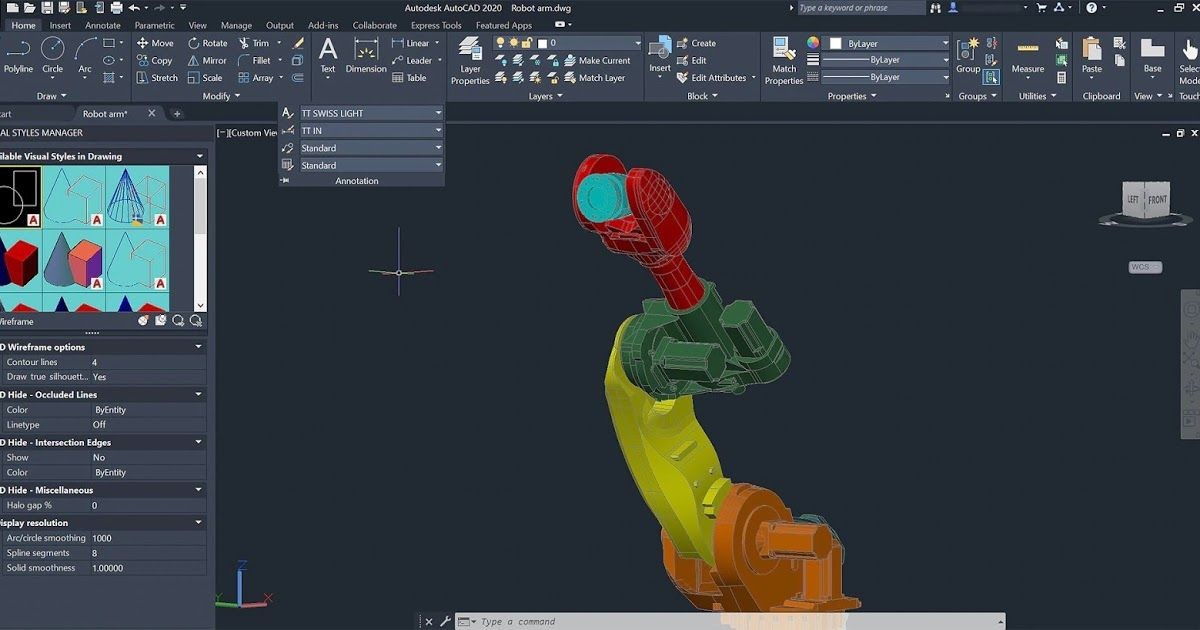
0 nhận xét:
Đăng nhận xét